चला गया जंक फ़ोल्डर बनाने के लिए और इसे अपने पिछले घर स्क्रीन पर दूर tucking, आप कभी उपयोग नहीं किए गए Apple ऐप्स से भरे हुए हैं। Apple ऐप कब्रिस्तान अब क्लाउड में है; वास्तव में यह नहीं है।
IOS 10 को इंस्टॉल करने के बाद, आप Apple के 23 एप्स को हर iOS डिवाइस पर हटा सकते हैं। यहां देखें पूरी लिस्ट:
कैलकुलेटर | iCloud ड्राइव | अनुस्मारक |
कैलेंडर | आईट्यून्स स्टोर | स्टॉक्स |
दिशा सूचक यंत्र | मेल | टिप्स |
संपर्क | मैप्स | वीडियो |
फेस टाइम | संगीत | ध्वनि मेमो |
मेरे मित्र ढूंढो | समाचार | ऐप देखें |
होम | टिप्पणियाँ | मौसम |
iBooks | पॉडकास्ट |
जैसा कि आप देख सकते हैं, उन ऐप्स में से कुछ आपके iOS डिवाइस के लिए मुख्य कार्यक्षमता प्रदान करते हैं। स्वाभाविक रूप से, इसका मतलब है कि मेल या कैलेंडर जैसे ऐप को हटाने से कुछ खोई हुई कार्यक्षमता और मुद्दे हो सकते हैं। एक मिनट में उस पर और अधिक, लेकिन पहले यह बताइए कि आप कुछ अधिक कष्टप्रद ऐप्स से खुद को कैसे छुटकारा पा सकते हैं।
कोई एप्लिकेशन हटाएं
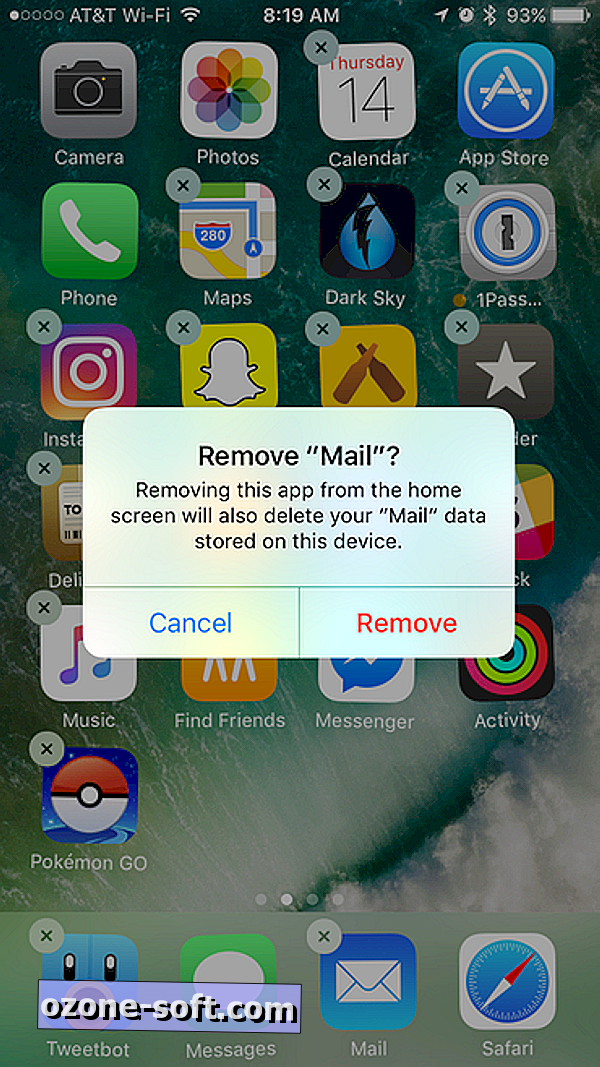
", " modalTemplate ":" {{content}} ", " setContentOnInit ": false}>
यदि हम इसके बारे में तकनीकी प्राप्त करना चाहते हैं, तो आप अपने iOS डिवाइस से Apple ऐप्स को वास्तव में हटा नहीं रहे हैं। आप वास्तव में आइकन छिपा रहे हैं और आपके द्वारा हटाए गए ऐप के लिए सभी व्यक्तिगत जानकारी और सेटिंग्स हटा रहे हैं। Apple के अनुसार, इसके सभी ऐप केवल आपके डिवाइस पर 150 एमबी स्टोरेज का उपयोग करते हैं, इसलिए Apple ऐप्स को हटाकर स्पेस खाली करने के बारे में झल्लाहट करने की कोई आवश्यकता नहीं है।
किसी ऐप को डिलीट करना किसी अन्य ऐप की तरह ही प्रक्रिया है: ऐप आइकन पर लॉन्ग-प्रेस, जिगेलिंग शुरू करने के लिए इसकी प्रतीक्षा करें, फिर एक्स पर टैप करें।
दुष्प्रभाव
अभी, Apple डिफ़ॉल्ट पार्टी के रूप में एक तृतीय-पक्ष ऐप सेट करने का साधन प्रदान नहीं करता है। मतलब, अगर आप मेल डिलीट करना चाहते थे, तो आप iOS 10 को आउटलुक या जीमेल के इस्तेमाल के लिए नहीं बता सकते। सिरी (उदाहरण के लिए, "सिरी, एक ईमेल भेजें" का उपयोग करते हुए खो कार्यक्षमता में अनुवाद करता है "अब आपको मेल स्थापित करने के लिए संकेत देगा")। जब आप एक ईमेल पते पर टैप करते हैं तो एक समान संदेश दिखाई देगा।
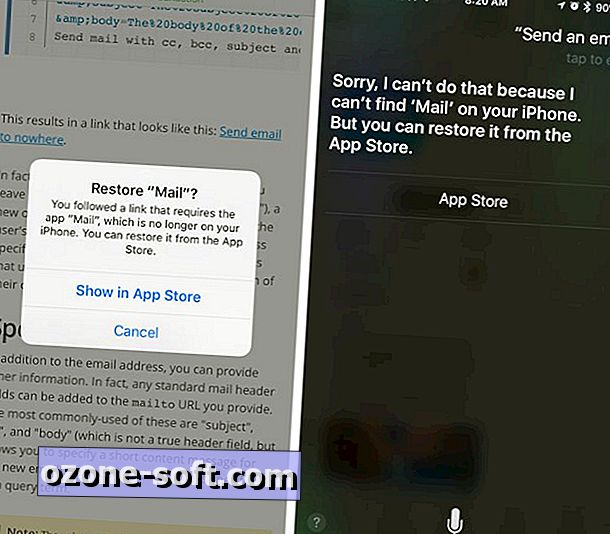
", " modalTemplate ":" {{content}} ", " setContentOnInit ": false}>
हालाँकि, iOS के कुछ क्षेत्र हैं जो तृतीय-पक्ष एप्लिकेशन के साथ काम करेंगे। कैलेंडर ऐप को हटाने के बाद, आप अभी भी अपने कैलेंडर में अपॉइंटमेंट्स जोड़ने के लिए सिरी का उपयोग कर सकते हैं और Fantastical 2 जैसे ऐप्स में प्रविष्टियां देख सकते हैं। सिरी काम करने के बावजूद, आप अभी भी ईमेल या पाठ संदेश में डेट पर टैप करने की क्षमता खो देंगे और संभावित समय-निर्धारण संघर्षों के लिए अपना कैलेंडर देखें।
ऐप्पल ऐप को हटाने से स्वाभाविक रूप से किसी भी जुड़े विजेट और ऐप्पल वॉच ऐप को हटा दिया जाएगा। इसके अलावा, पॉडकास्ट और संगीत जैसे ऐप हटाने से कारप्ले के माध्यम से ऐप को एक कार से हटा दिया जाएगा।
एक ऐप्पल ऐप को फिर से इंस्टॉल करना
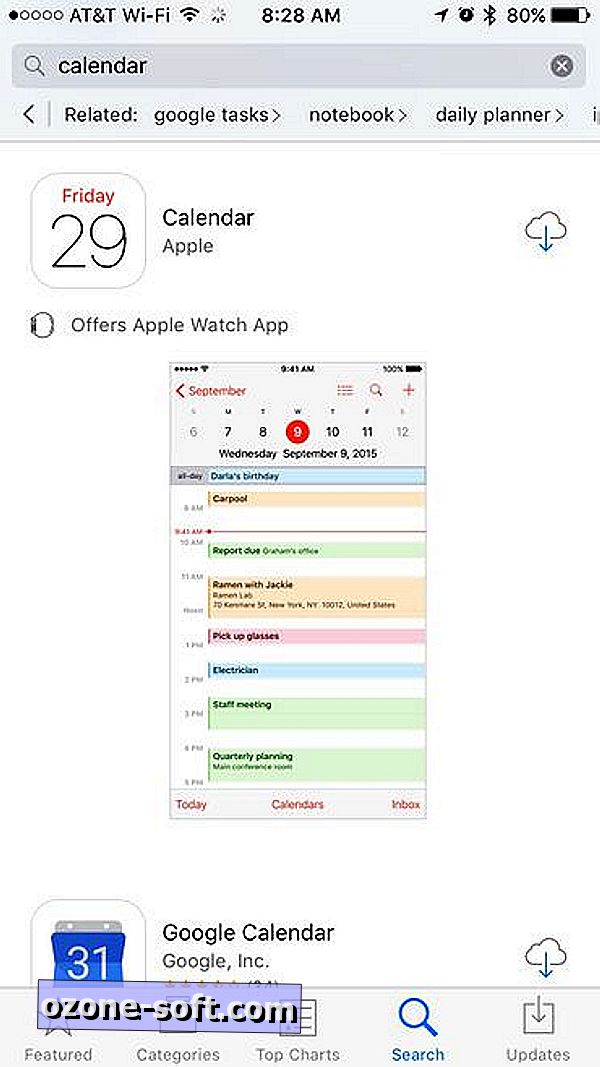
", " modalTemplate ":" {{content}} ", " setContentOnInit ": false}>
हटाए गए ऐप्पल ऐप को फिर से जीवन में लाने के लिए, ऐप स्टोर खोलें और इसे खोजें। डाउनलोड बटन पर टैप करें, फिर ऐप को कितनी जल्दी बहाल किया जाए, इस पर अचंभा करें। चूंकि ऐप आपके डिवाइस से वास्तव में कभी डिलीट नहीं किया गया था, इसलिए डाउनलोड बटन को टैप करने से यह केवल पुन: सक्रिय हो जाता है। आपको सेटिंग ऐप में वापस जाना होगा और अपनी अपेक्षा के अनुसार काम करने के लिए ऐप्स की सेटिंग्स को समायोजित करना होगा। उदाहरण के लिए, मेल को पुनर्स्थापित करना, मेरी देखने की वरीयताओं और हस्ताक्षर को रीसेट करना।
Apple एक समर्थन दस्तावेज़ में नई सुविधा का विवरण देता है, जो यहां पाया जा सकता है।
संपादक का ध्यान दें: यह पोस्ट मूल रूप से 14 जुलाई को प्रकाशित किया गया था, और तब से iOS 10 के लॉन्च को प्रतिबिंबित करने के लिए अपडेट किया गया है।













अपनी टिप्पणी छोड़ दो